Autor:
Monica Porter
Dátum Stvorenia:
19 Pochod 2021
Dátum Aktualizácie:
1 V Júli 2024

Obsah
V tomto článku vám wikiHow ukáže, ako zapnúť a vypnúť vizuálne upozornenia a upozornenia z Instagramu. Instagram môže odosielať upozornenia, keď sa ľuďom páčia alebo komentujú vaše príspevky, odosielať priame správy, zdieľať v Instagram Stories a ďalšie. Môžete tiež zapnúť upozornenia pre určité publikum, ktoré sa majú aktualizovať zakaždým, keď od nich uverejníte príspevok.
Kroky
Metóda 1 zo 4: Zapnite upozornenia v aplikácii nastavení iPhone
na iPhone klepnutím na hnedú aplikáciu v tvare ozubeného kolieska. Táto aplikácia sa zvyčajne nachádza na ploche.

biela je v hornej časti obrazovky. Posuvník sa zmení na zelenú
, ukazuje, že Instagram pošle upozornenie na váš iPhone.
- Ak chcete upozornenia Instagramu úplne vypnúť, klepnite na zelený posúvač „Povoliť upozornenia“ a zvyšok tejto metódy preskočte.

v systéme Android klepnutím na aplikáciu Nastavenia, ktorá vyzerá ako biely prevod na farebnom pozadí v zásobníku aplikácií.
. V tomto okamihu sa posúvač zmení na modrý
, označuje, že pre Instagram sú povolené upozornenia.
- Ak chcete dostávať upozornenia z Instagramu, aj keď máte telefón nastavený na „Nerušiť“, stlačte tiež posúvač „Považovať za prioritu“.
- Ak chcete vypnúť upozornenia, klepnite na modrý posúvač „Povoliť nahliadnutie“ a potom klepnite na posúvač „Blokovať všetko“.

otvorte svoj profil. Je to ľudská silueta v pravom dolnom rohu obrazovky.- Ak ste prihlásení do viacerých účtov Instagram súčasne, namiesto siluety sa zobrazí váš avatar.
(iPhone) alebo ⋮ (Android) v pravom hornom rohu obrazovky.
v ľavom hornom rohu obrazovky opustíte stránku Oznámenia a použijete svoje nastavenia. Teraz budete dostávať upozornenia na všetky aktivity, pre ktoré ste povolili upozornenia v aplikácii Instagram. reklama
Metóda 4 zo 4: Zapnutie upozornení na príspevky
Otvorte Instagram kliknutím na ikonu aplikácie. Toto je farebná aplikácia s bielym vzorom fotoaparátu. Ak ste prihlásený, budete presmerovaný na newsletter Instagramu.
- Ak nie ste prihlásení, skôr ako budete pokračovať, zadajte svoju e-mailovú adresu (alebo telefónne číslo / používateľské meno) a heslo.
Choď na niekoho profil. Klepnite na používateľské meno v informačnom kanáli Instagramu alebo na lupu Vyhľadávanie (Vyhľadať), potom do vyhľadávacieho panela zadajte ich meno a klepnite na ich účet vo vrátených výsledkoch.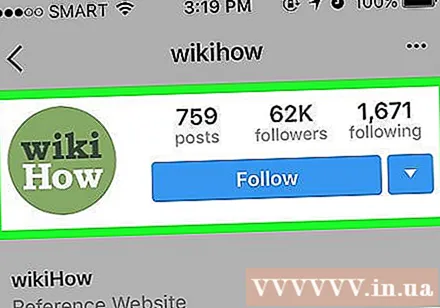
V prípade potreby osobu sledujte. Ak nesledujete osobu, pre ktorú chcete povoliť odosielanie upozornení, kliknite na tlačidlo Theo dõi (Prihlásiť sa na odber) v hornej časti ich profilovej stránky.
stlač tlačidlo ⋯ (iPhone) alebo ⋮ (Android) v pravom hornom rohu obrazovky. Zobrazí sa ponuka.
Kliknite na túto možnosť Zapnite odosielanie oznámení (Povoliť upozornenia na príspevky) v ponuke vyššie. Povolenia na uverejnenie príspevku budú povolené, čo znamená, že odteraz budete dostávať upozornenia na telefón zakaždým, keď sa dotknutý účet nahrá.
- Upozornenia na príspevky môžete vypnúť kliknutím na ikonu ⋯ alebo ⋮ potom stlačte Vypnite odosielanie upozornení (Vypnúť upozornenia na príspevky) v ponuke.
Rada
- Keď dostávate veľa upozornení od cudzincov, môžete prepínať akékoľvek upozornenia aplikácií Od ľudí, ktorých sledujem (Od ľudí, ktorých sledujem), kedykoľvek je to možné, aby sa znížilo množstvo odosielaných upozornení.
Výstraha
- Aj keď sú všetky upozornenia zapnuté, upozornenia služby Instagram sa na telefóne nezobrazia vždy, najmä keď dostanete veľa upozornení naraz.



